Projektorer har länge varit ett etablerat verktyg och fortsätter att vara relevanta i dagens tekniklandskap. Utvecklingen inom tekniken har medfört att deras kompatibilitet och funktionalitet ständigt förbättras. Det finns dock en mängd olika typer av projektorer. Vissa är begränsade till att fungera med datorer och laptops, medan andra kan anslutas till smartphones och surfplattor. Har du någonsin testat att koppla din telefon till en projektor? Om inte, är denna artikel för dig. Här får du lära dig hur du ansluter din telefon till projektorn via USB, samt alternativa trådlösa metoder som inte kräver HDMI.
Ansluta din telefon till projektorn via USB: En detaljerad guide
Läs vidare för en noggrann genomgång av hur du kopplar samman din telefon med projektorn med hjälp av USB-anslutning.
Viktiga punkter att tänka på innan anslutning
Innan du försöker ansluta din telefon till en projektor, bör du beakta följande:
- Kontrollera om projektorn är kompatibel med din telefonmodell.
- Säkerställ att din telefon har stöd för videoutgång.
- Verifiera att din projektor har en USB- eller HDMI-port.
Det finns flera sätt att koppla en Android-telefon till en projektor. Först och främst måste du försäkra dig om att din telefon är kompatibel med projektorn. Det bästa sättet att göra detta är att konsultera projektorns användarmanual. Du kan ansluta din telefon antingen med en kabel, såsom en HDMI-kabel, eller trådlöst. Längre ner i artikeln går vi igenom trådlösa anslutningsmetoder. Låt oss nu se på de olika sätten att ansluta din Android till projektorn via kabel:
Metod 1: USB Type-C till HDMI
USB Typ-C-porten är standard i de senaste Android-modellerna. Dessa portar används inte enbart för laddning, utan kan även användas med en USB-C till HDMI-kabel för att ansluta din telefon till projektorn. Nackdelen är att du inte kan ladda telefonen samtidigt som den är ansluten till projektorn. I vissa fall är USB-porten enbart avsedd för laddning. Därför kan det vara bra att utforska alternativa anslutningsmetoder, som beskrivs längre ner i artikeln.
 Bild av Michi från Pixabay
Bild av Michi från Pixabay
Metod 2: USB Type-C till USB Type-C
USB Typ-C till USB Typ-C är en enkel metod när både telefonen och projektorn har Typ-C-portar. Med en sådan kabel kan du spegla din telefonskärm på projektorn och samtidigt ladda telefonen. Allt du behöver göra är att köpa en USB Typ-C till USB Typ-C-kabel och ansluta den till båda enheterna. När anslutningen är upprättad kommer du omedelbart att få tillgång till speglingsalternativen på skärmen.
Metod 3: HDMI till HDMI
Denna metod är inte lika vanlig. Den används mest i fall där telefoner och surfplattor har mini- eller mikro-HDMI-portar. Projektorer har antingen en standard Typ A-port eller flera portar. Se till att du skaffar en lämplig HDMI-kabel för din enhet.
Metod 4: MHL (Mobile High-Definition Link)
MHL är en specialdesignad HDMI-kabel som använder en mikro-USB-port. Fördelen med denna kabel är att den laddar din telefon samtidigt som den är ansluten till projektorn. Detta fungerar dock endast om din projektor har stöd för HDMI-anslutning med MHL. Du kan ofta hitta en etikett bredvid porten om den stöder MHL. Denna metod är ett bra alternativ om du har slut på andra möjligheter. Allt som krävs är rätt kabel och att enheterna har MHL-stöd.
Metod 5: USB-C till VGA
Denna anslutningsmetod är relevant för äldre projektorer med VGA-port. Du behöver en USB-C till VGA-adapter och en VGA till VGA-kabel. Anslut adaptern och kabeln till telefonen respektive projektorn. Aktivera sedan VGA-ingången på projektorn om det behövs. En fördel med USB-C till VGA-adaptern är att den även kan användas med Apple-enheter.
Trådlösa alternativ: Ansluta telefonen till projektorn utan HDMI
Nu när du har sett hur du kopplar telefonen till projektorn via USB, låt oss utforska trådlösa alternativ. Nedan listar vi de vanligaste trådlösa metoderna.
1. Via Wi-Fi Direct
Wi-Fi Direct är en smidig metod för att koppla en Android-telefon till en projektor utan HDMI. Denna metod fungerar förutsatt att din projektor har stöd för Wi-Fi Direct. Med bara några få tryck på din telefon kan du enkelt ansluta din enhet utan att använda tredjepartsappar. För att börja, leta efter alternativet för skärmspegling. Följ stegen nedan för att ansluta din telefon till projektorn via Wi-Fi Direct:
Notera: Stegen kan variera beroende på din telefonmodell. Följande steg har utförts på en POCO F4.
1. Öppna inställningarna på din telefon.
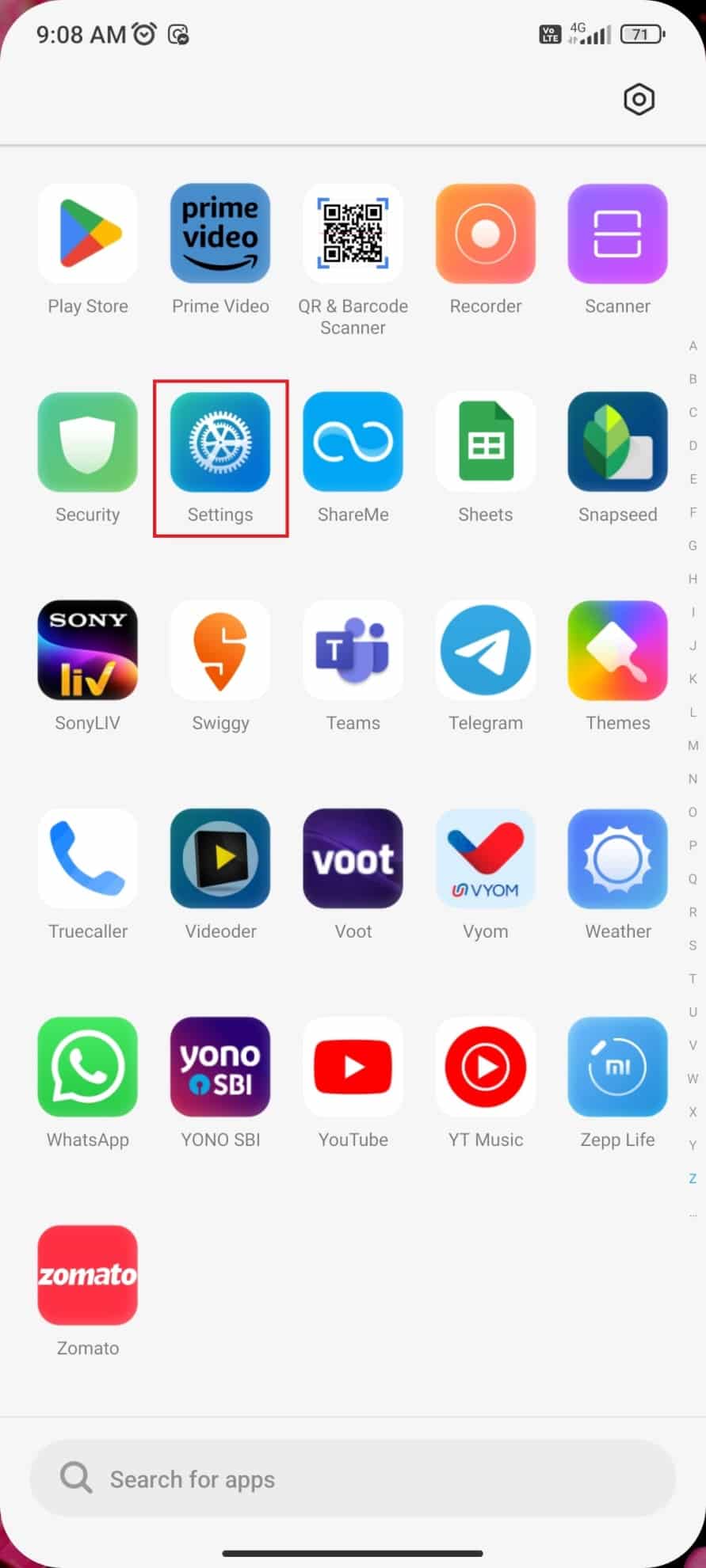
2. Klicka på Wi-Fi.
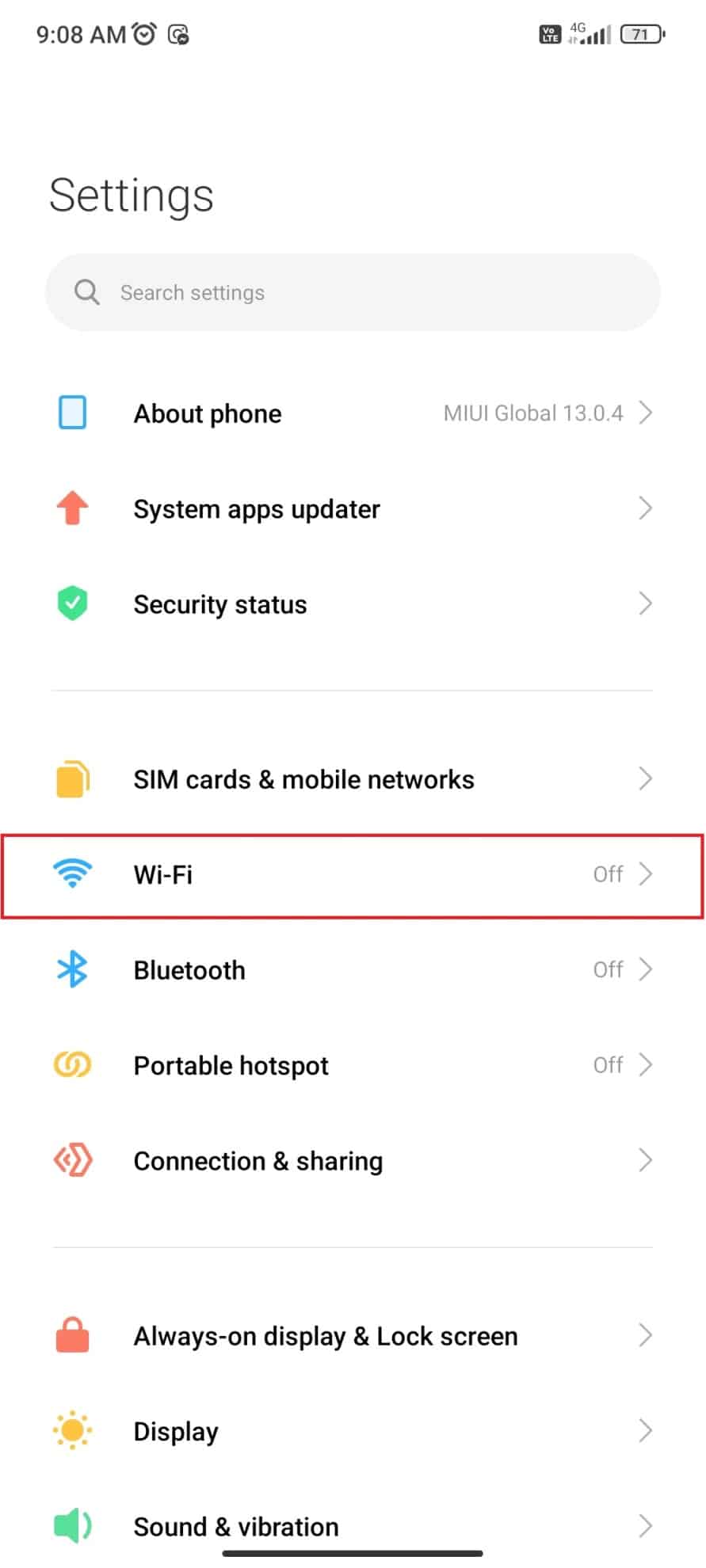
3. Slå på Wi-Fi.
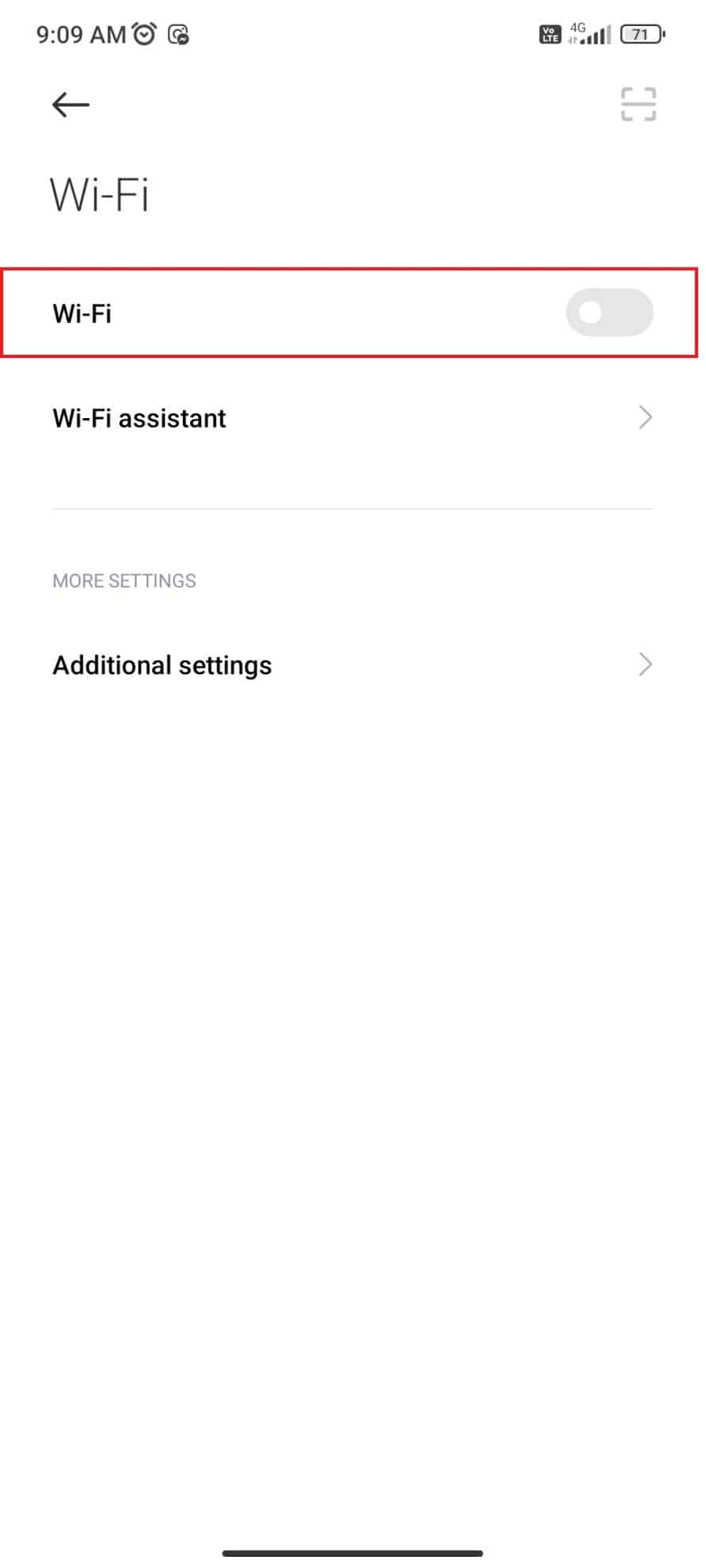
4. Klicka på Ytterligare inställningar.
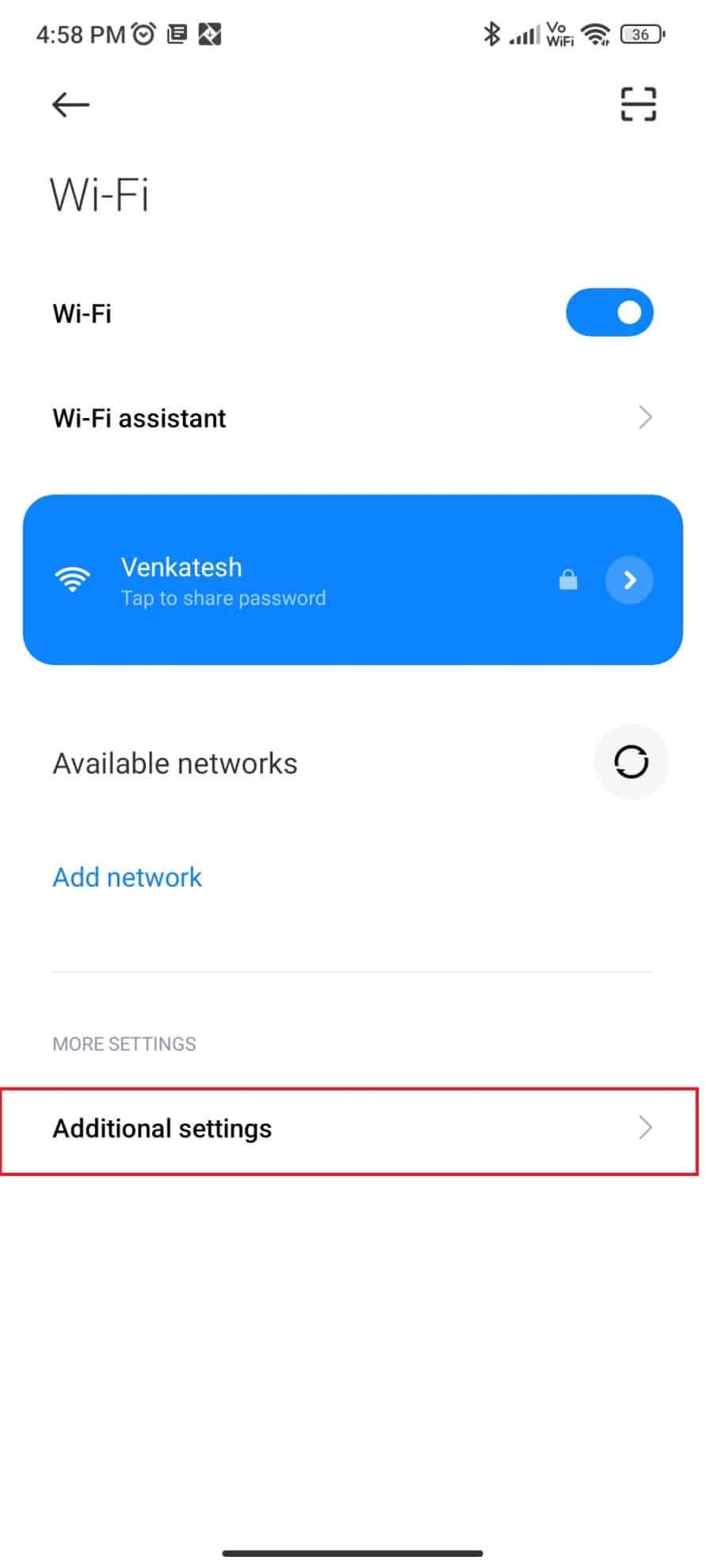
5. Klicka på Wi-Fi direct.

Din telefon kommer att söka efter tillgängliga Wi-Fi Direct-enheter. Tryck på din projektor när den dyker upp på listan. Då ska du enkelt kunna ansluta telefonen till projektorn.
2. Via Chromecast
Chromecast är ett annat alternativ för att ansluta telefonen till projektorn utan HDMI. Android-enheter har inbyggd Chromecast-funktion. Vissa TV-apparater och projektorer saknar dock Chromecast, vilket gör att du kan behöva köpa en Chromecast-adapter. Chromecast-adaptern använder HDMI-ingång och är därmed kompatibel med de flesta projektorer som har HDMI-stöd. För projektorer utan HDMI-port behövs en extra adapter. Installationen liknar den som används för att ansluta telefonen till en TV. Dessutom kan Chromecast användas för andra ändamål, som att ansluta telefonen till andra skärmenheter.
Besök vår blogg för att läsa mer om de bästa gratis Chromecast-apparna.
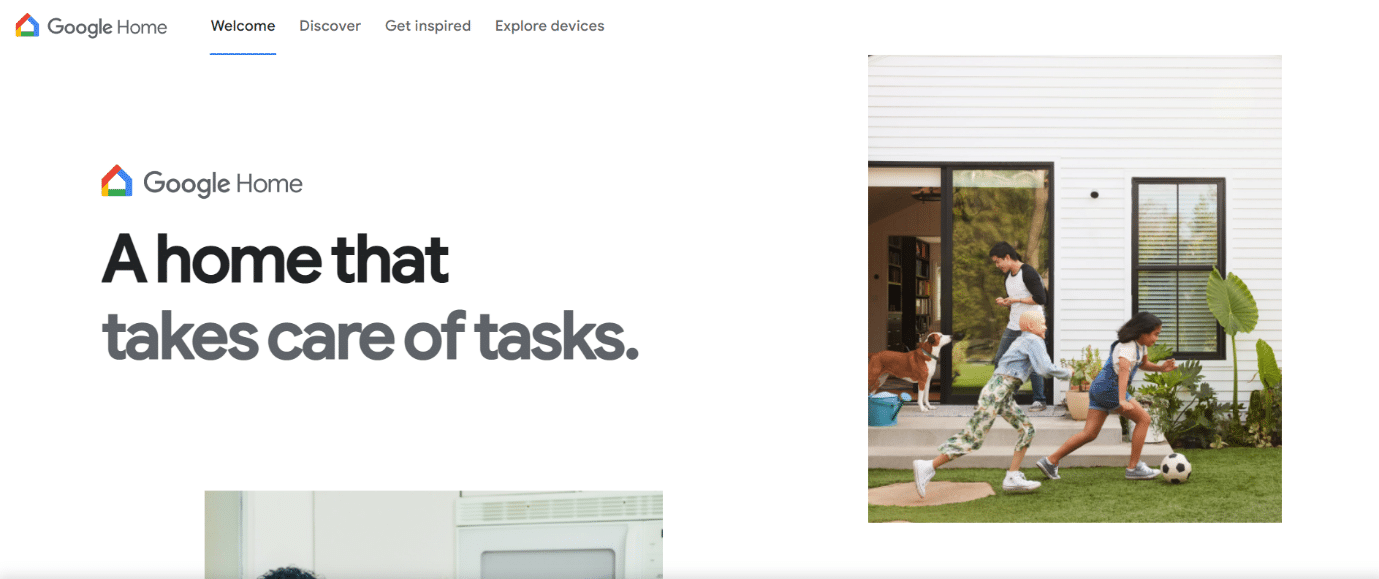
3. Via Miracast
Miracast är en annan teknik som kan användas för att ansluta en telefon till en projektor utan HDMI. Den fungerar på liknande sätt som Wi-Fi Direct. Du kan ladda ner och installera Miracast-appen från Google Play Store. Läs mer i vår artikel om att ansluta till en trådlös skärm med Miracast i Windows 10.
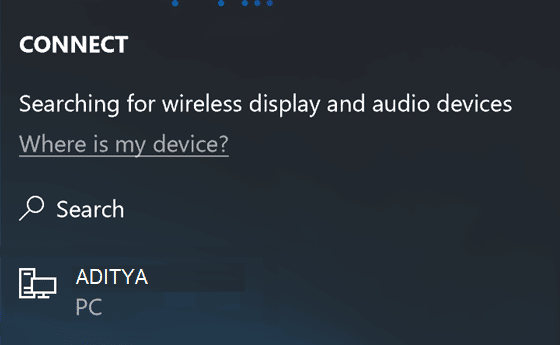
4. Använd Smart View på Samsung Smartphone
Som namnet antyder är denna metod endast relevant för Samsung-enheter. Det fungerar på liknande sätt som Chromecast, Wi-Fi Direct och Miracast. När du aktiverar alternativet för Smart View, söker enheten efter närliggande skärmspeglings- eller Chromecast-enheter. Se till att du aktiverar alternativet för skärmspegling i din projektor. Aktivera sedan Smart View i din Samsung-telefon. Följ instruktionerna på skärmen för att ansluta till projektorn.
5. Använd Tillverkarens Appar
Tillverkarnas appar är en sista utväg för att ansluta en Android-enhet till en projektor. Dessa appar är specifikt utvecklade av projektortillverkarna. Apparna varierar från tillverkare till tillverkare. Även om vissa av dem har begränsningar, som att de inte alltid tillåter fullständig skärmspegling, kan de vara användbara för presentationer. Panasonic Wireless Projector, Epson iProjection och Projector Quick Connection är exempel på tillverkarnas egna appar.
Ansluta iPhone till en projektor via USB
Metoderna ovan avsåg Android-telefoner, med eller utan HDMI. Dessa metoder fungerar inte för iPhones. Följ anvisningarna nedan för att ansluta en iPhone till en projektor:
-
Auktoriserade Apple-kablar: Ett av sätten att ansluta en iPhone till en projektor är att använda godkända Apple-kablar. Undvik att använda tredjepartsprogramvara eller hårdvara med Apple-enheter. Investera i en Apple-kabel som gör att du kan ansluta din iPhone till projektorn.
-
Lightning till HDMI-adapter: En Lightning till HDMI-adapter är nödvändig om du ska ansluta din iPhone till en projektor som stöder HDMI. Anslut adaptern till din iPhone, HDMI-kabeln till adaptern och sedan till projektorn.
-
Airplay: Airplay är den enda metoden för en trådlös anslutning mellan en iPhone och en projektor. Det fungerar på samma sätt som Wi-Fi Direct och är en inbyggd funktion. Detta innebär att du inte behöver ladda ner några tredjepartsappar.
Vanliga frågor (FAQ)
1. Vad händer om min telefon inte stöder MHL eller HDMI-anslutning?
Svar: Om din telefon inte stöder MHL eller HDMI-anslutning, är det inte möjligt med en trådbunden anslutning. Du kan försöka med trådlösa alternativ om projektorn har stöd för det. Annars kan du behöva köpa en adapter som utrustar din projektor med en HDMI-port.
2. Hur vet jag vilka anslutningsmetoder som en projektor stöder?
Svar: För att ta reda på vilka anslutningsmetoder en projektor stöder, gör du följande:
-
Läs användarmanualen: Varje projektor levereras med en utförlig manual som tydligt beskriver dess kompatibilitet.
-
Granska portarna: Titta på projektorns portar. De är oftast märkta. Nyare projektorer har både Typ-C- och HDMI-portar. Vissa har endast HDMI-portar medan äldre modeller kan ha en VGA-port.
3. Varför kan jag inte ansluta min telefon till en projektor?
Svar: Det kan finnas flera anledningar till varför anslutningen inte fungerar:
-
Telefonen och projektorn är inte korrekt anslutna.
-
Kablarna och adaptrarna är inte ordentligt anslutna.
-
Kablarna eller adaptern är eventuellt inte kompatibla.
***
Att ansluta din telefon till en projektor är smidigt med hjälp av de ovan nämnda metoderna. Oavsett om det är via HDMI, USB eller trådlöst, är det viktigt att vara medveten om de olika typerna av kablar och deras kompatibilitet. Vi hoppas att denna guide har hjälpt dig att förstå hur du ansluter din telefon till projektorn via USB. Tveka inte att dela med dig av dina frågor eller kommentarer i kommentarsfältet nedan.